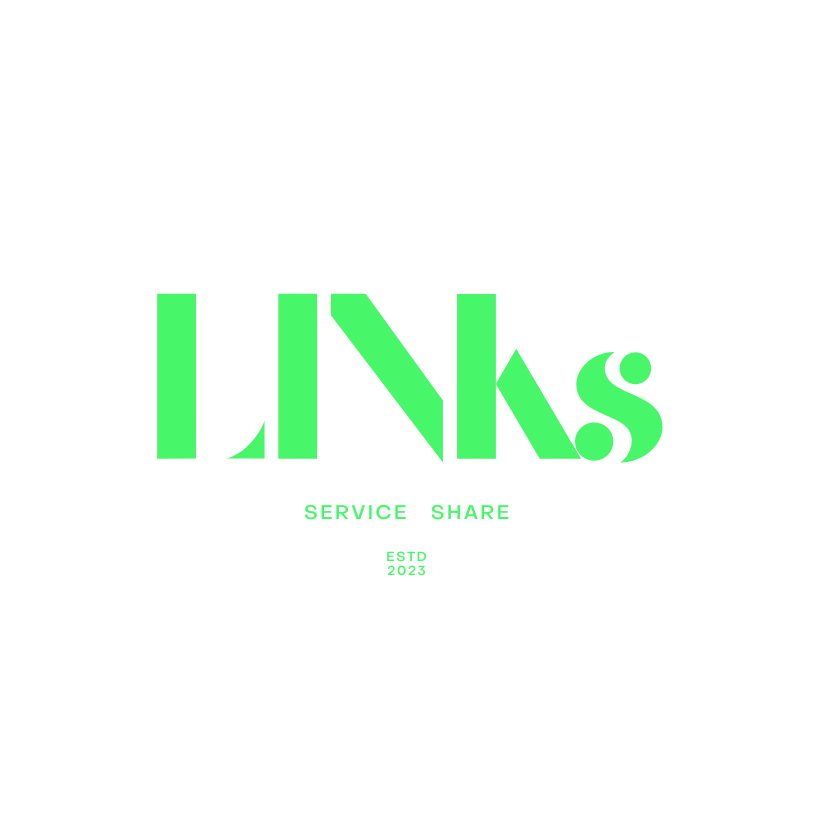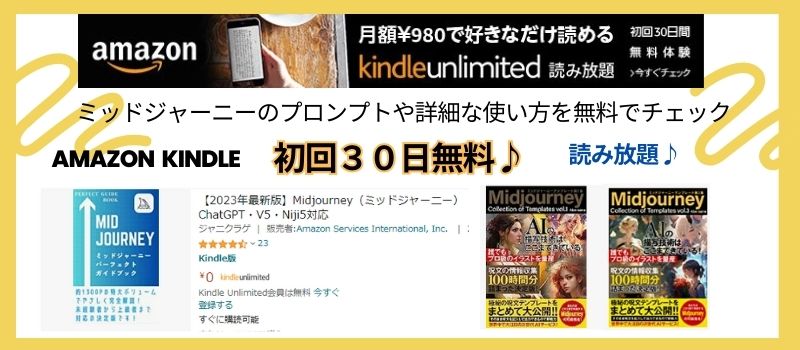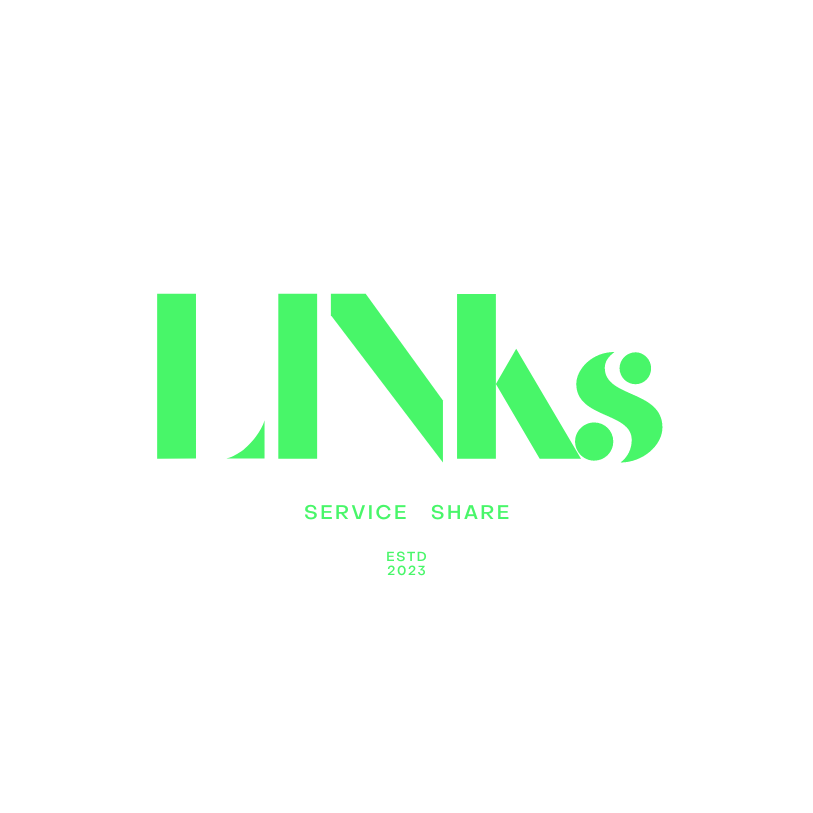話題のAI画像生成これから始める方に♪完全ガイド Midjourney Bot
Midjourney Bot は、テキストからプロ並みのハイクオリティな画像を生成できるAIツールです♪
作成した画像は商用利用も可能で、AI技術をうまく活用できるようになると、
さまざまなビジネスシーンでも活用できること間違いなしの大変便利なツールです。
画像の作成は簡単ですがコツを覚えればさらにユニークで魅力的な絵を製作できます。
ここでは初心者の方向けにまずはmidjyorneyを使うためのアカウント登録をおつたえします。
IMAGINE コマンドの使用は約25回まで無料ですが、それ以上の使用は有料となります。
Midjourney の使用について
使用については倫理的な行動をもって、炎上させたり、FAKENEWSや他人の尊厳をひていするような画像を作らないようにしましょう。
これには、グロやアダルトコンテンツも含まれます。
すべての人に敬意を払い利用しましょう。
Discord アカウントを作成して Midjourney を利用する方法♪
Midjourney Bot は、Discord のテキストチャットで画像を生成するためのボットです。Midjourney Bot を Discord サーバーに追加するには、公式 Midjourney Discord に参加し、メンバーリストから Midjourney Bot を選択して「サーバーに追加」をクリックします。その後、指示に従ってください。
1: Discordアカウントにログインする
Midjourneyは PC、スマホ、などDiscordアカウントからログインして使用できます。
※Discordとは音声、動画でコミュニケーションを楽しめるオンラインコミュニティアプリのことですです。
https://discord.com/
まずは Discord アカウントを作成して、
Midjourneyボットに参加します。
アカウントの作成方法はこちら、アカウントの確認方法はこちら。
Midjourney Discord サーバーに参加する前に、認証済みのDiscord アカウントが必要です。
アカウントの作成方法を学ぶか、アカウントを確認する方法を学びましょう。
2: ミッドジャーニープランに加入する
Midjourney.com/accountに移動します。認証済みのDiscord アカウント
でサインインします。
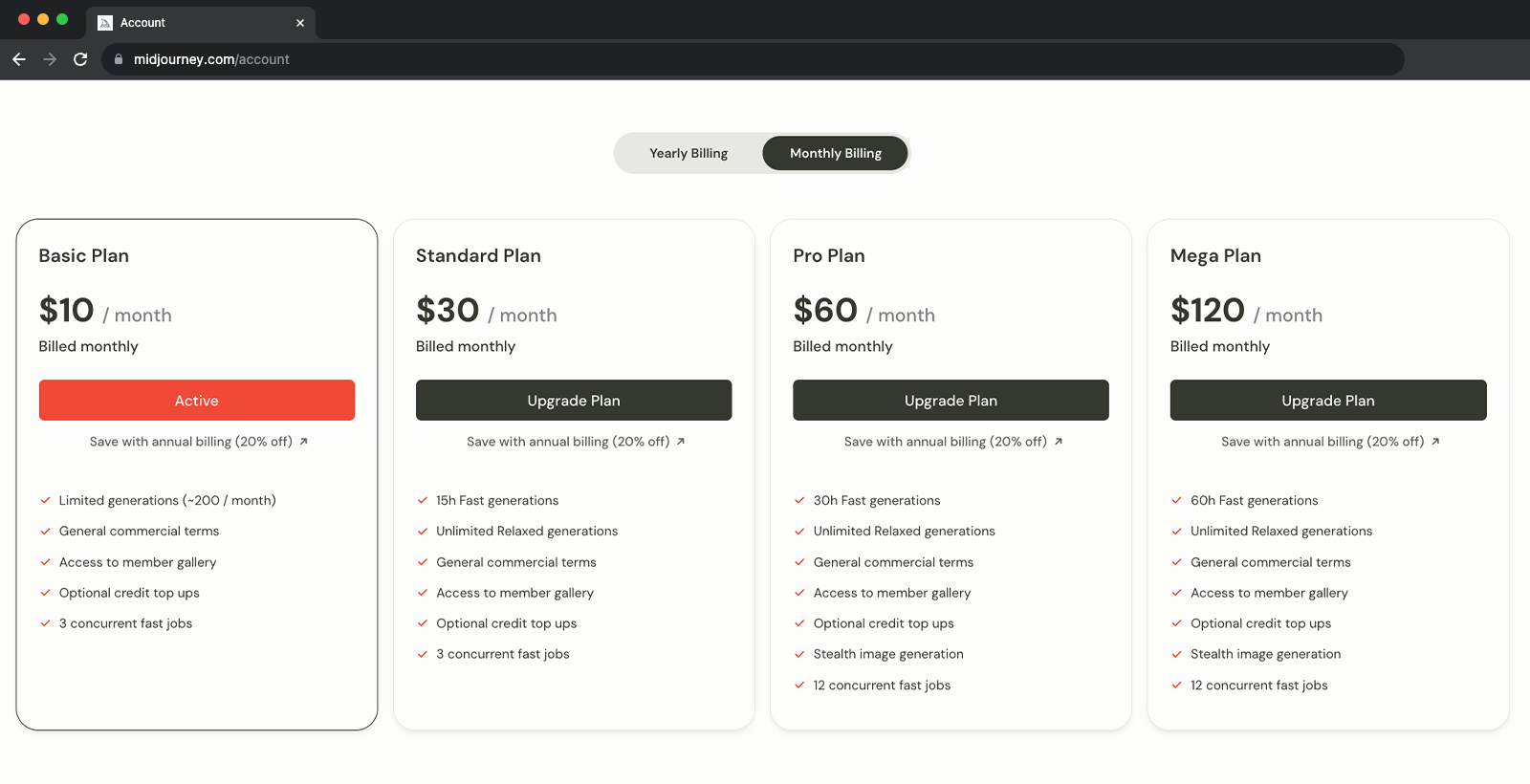
価格と詳細については、サブスクリプション プランをご覧ください。
定期購入プラン Midjourney には 3 つのサブスクリプション層があります。月ごとに支払うか、年間を通して支払うと 20% 割引になります。各サブスクリプション プランには、Midjourney メンバー ギャラリー、公式 Discord、一般的な商用利用規約などへのアクセスが含まれています。
プランを購買する~購買方法~
コマンドを使用して、/subscribeサブスクリプション ページへの個人リンクを生成します。
または、Midjourney.com/accountにアクセスします。
または、Manage SubMidjourney Web サイトにログインしているときにサイドバーから選択します。
プラン比較
| 基本プラン | スタンダードプラン | プロプラン | |
|---|---|---|---|
| 月額サブスクリプション費用 | 10ドル | 30ドル | 60ドル |
| 年間サブスクリプション費用 | $96 ($8/月) | $288 ($24/月) | $576 ($48/月) |
| 高速な GPU 時間 | 3.3時間/月 | 15時間/月 | 30時間/月 |
1 か月あたりのGPU 時間をリラックス | – | 無制限 | 無制限 |
| 追加の GPU 時間を購入する | 4ドル/時間 | 4ドル/時間 | 4ドル/時間 |
ダイレクト メッセージで一人で作業する | ✓ | ✓ | ✓ |
| ステルスモード | – | – | ✓ |
| 最大キュー数 | 3 つの同時ジョブ キュー で待機中の 10 つのジョブ | 3 つの同時ジョブ キュー で待機中の 10 つのジョブ | 12 個の同時高速ジョブ 3 個の同時リラックスジョブ キューで待機中の 10 個のジョブ |
| 画像を評価して 無料の GPU 時間を獲得 | ✓ | ✓ | ✓ |
Midjourney Web サイトから画像を一括ダウンロードする | ✓ | ✓ | ✓ |
| 使用権 | 一般的な商取引規約* | 一般的な商取引規約* | 一般的な商取引規約* |
- いつでも購読していれば、ほぼどのような方法でも画像を自由に使用できます。年間総収益が 1,000,000 米ドルを超える企業の場合は、Pro プランを購入する必要があります。詳細については、利用規約をご覧ください。
プランを購読する
生成されたリンクはアカウントごとに一意であるため、他の人と共有しないでください。
お支払い方法
現在、Stripe でサポートされている支払い方法は、Mastercard、VISA、American Express などのサービスによって発行されたクレジット カードまたはデビット カードのみです。Stripe は、決済業界で最も厳しいレベルの認定である PCI サービス プロバイダー レベル 1 を取得しています。
Google Pay、Apple Pay、Cash App Pay は一部の地域でご利用いただけます。
PayPal、電信送金、および同様の方法はサポートされていません。
3: Discordに移動してMidjourneyサーバーを追加します
サーバーに参加または作成するには、+左側のサイドバーのサーバー リストの下部にある を押します。ボタンを押してhttp://discord.gg/midjourneyJoin a Serverを貼り付けるか入力します
Discord サーバーについて詳しくは、こちらをご覧ください。
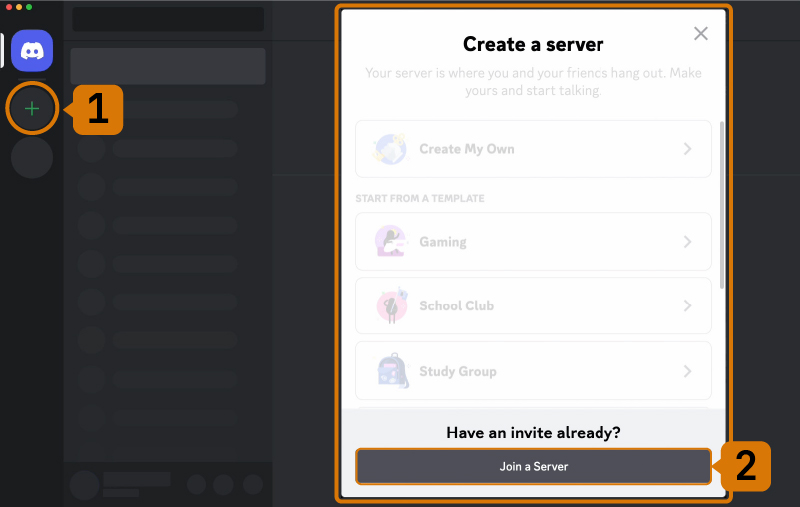
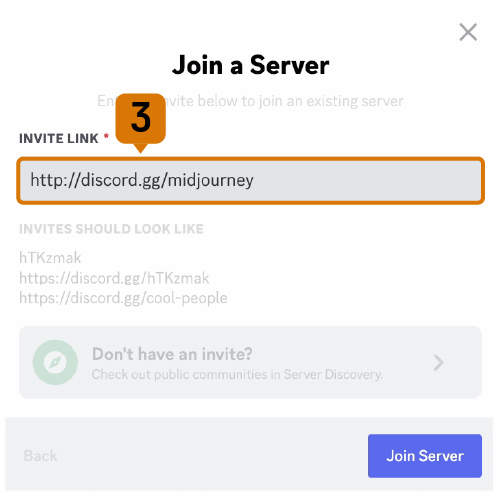
4: #General または #Newbie チャンネルに移動します
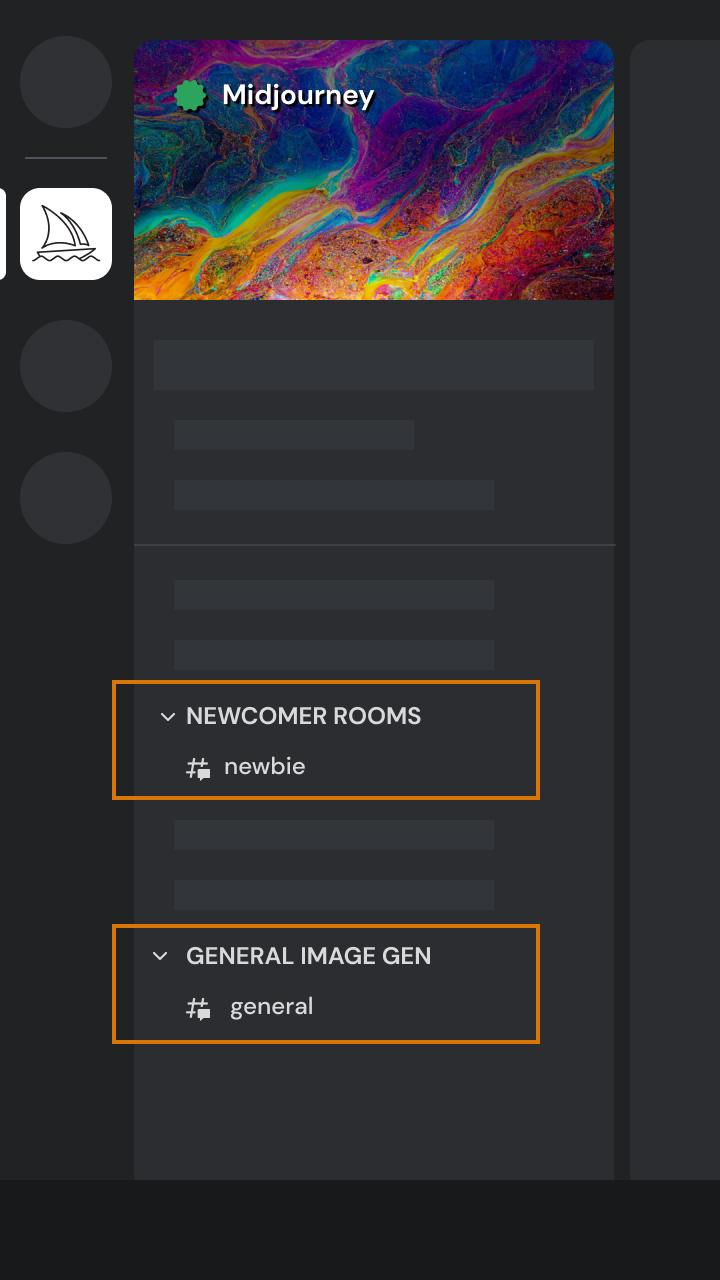
左側のサイドバーに表示されているチャンネルgeneral-#を選択します。newbie-#
Midjourney Bot を招待した任意の Discord サーバー上で、Midjourney Bot を使用して画像を生成できます。ボットを使用する場所については、サーバー上の手順を確認してください。
5: /imagine コマンドを使用する
Discordコマンドについて
コマンドを使用して Discord 上の Midjourney Bot に画像生成の指示をします。
コマンドとは、
/imagine
のようにイメージの作成、デフォルト設定の変更、ユーザー情報の監視、その他の役立つタスクの実行のために使用されます。
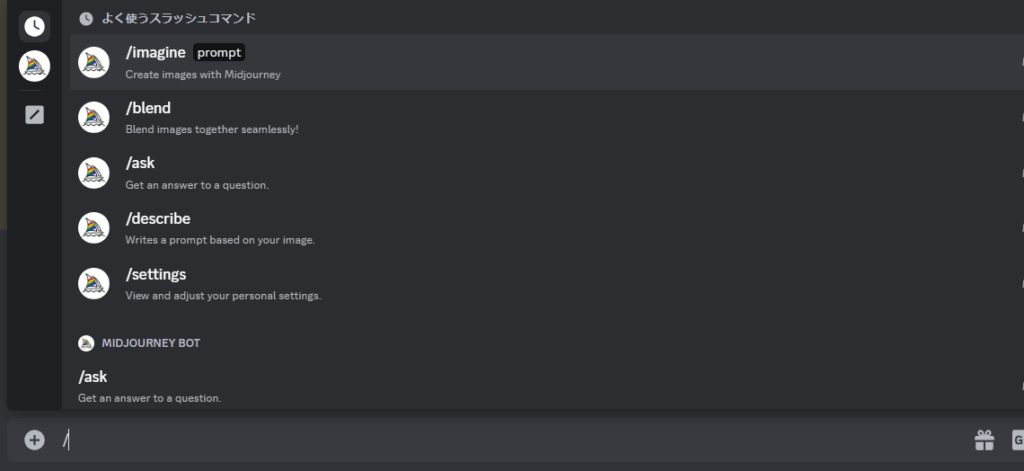
↑のようにいろいろと種類があります。
/imagine の使用
- コマンドを入力する
/imagine prompt:か、/imagineスラッシュ コマンド ポップアップから選択します。 - /image prompt のあとに 生成したい画像のIMAGEを載せます!!

シンプルで短い文をつなぎ合わせることで、最も効果的に機能します。
6:利用規約 に同意する
Midjourney ボットは、利用規約への同意を求めるポップアップを生成します。画像を生成する前に、利用規約に同意する必要があります。
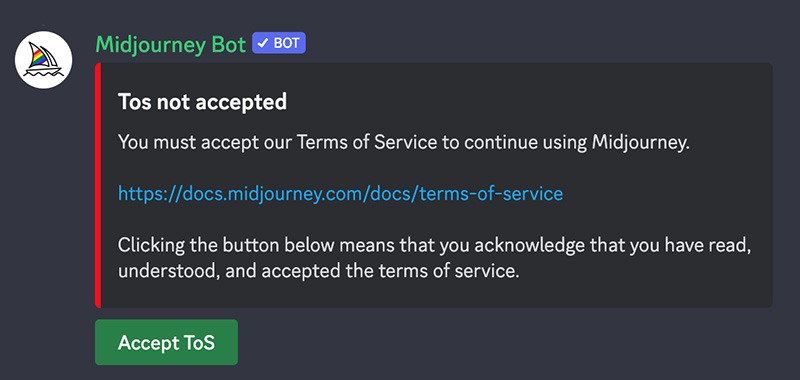
7: ジョブを処理します
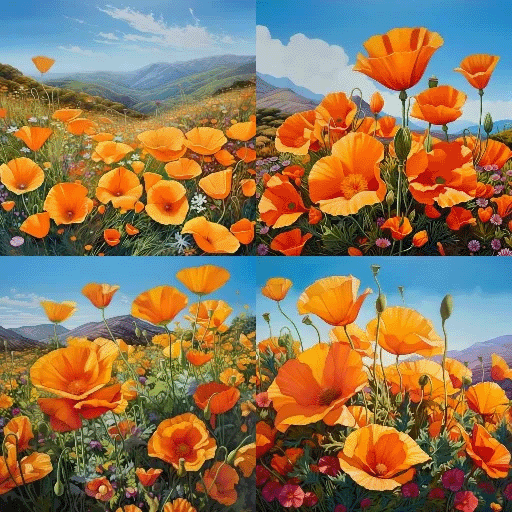
Midjourney は、強力なグラフィックス プロセッシング ユニット (GPU) を使用して各プロンプトを解釈し、処理します。Midjourney のサブスクリプションを購入すると、これらの GPU の時間を購入することになります。イメージを作成するたびに、サブスクリプションの GPU 時間の一部が使用されます。
/infoコマンドを使用して、残り時間の短縮残りのトライアル時間を確認するには、
8: アップスケールにする。または別バリエーションの作成
最初の画像グリッドの生成が完了すると、2 行のボタンが表示されます。
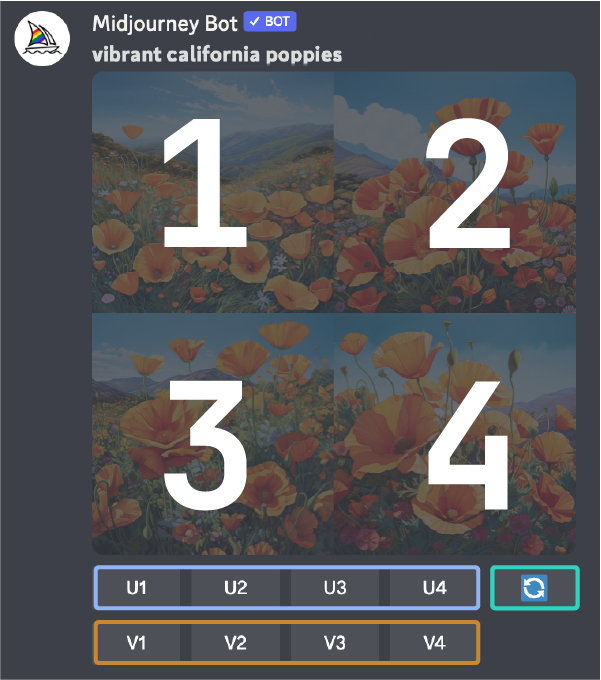
9: バリエーションを作成するか、画像をお気に入りに追加します
画像のアップスケーリングを使用すると、新しいオプションのセットが表示されます。
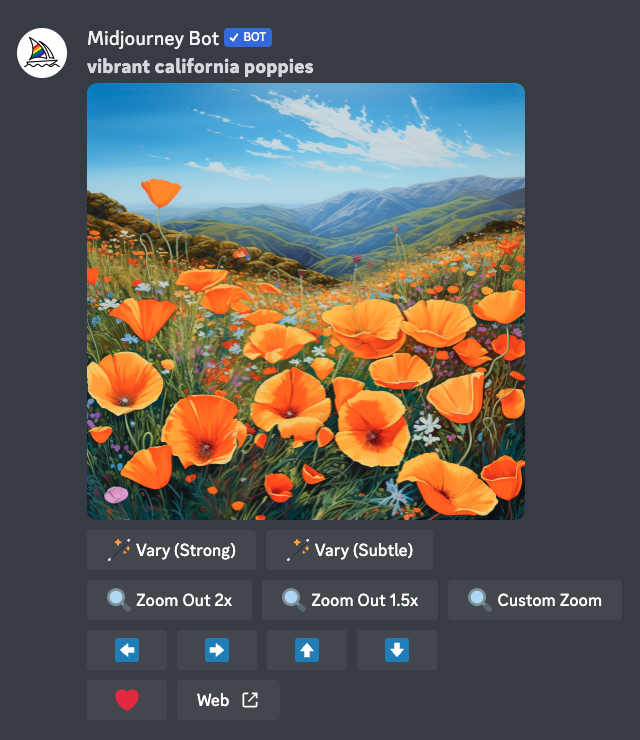
バリエーションの作成:アップスケールされた画像のバリエーションを作成し、4 つのオプションからなる新しいグリッドを生成します。
10: 画像を保存する
画像をクリックしてフルサイズで開き、右クリックして画像を保存できます。
モバイルでは、画像を長押しして、右上隅にあるダウンロード アイコンをタップします。
すべての画像は、 midjourney.com/appですぐに閲覧できるようになります
/setting
コマンドのsettingを選んでエンターを押し いろいろ設定できる♪
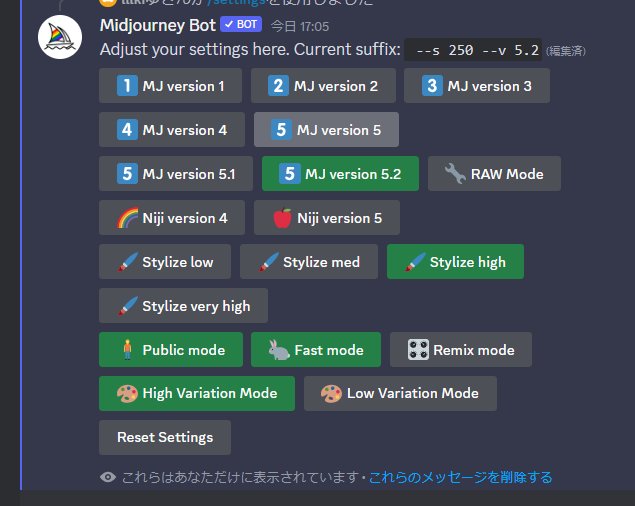
/blend
コマンドを使用して独自の画像をアップロードしてブレンドする方法を学びます/blend。
/ask
Midjourney Bot に関する役立つ基本情報とヒントを示します。

さらにヘルプが必要な場合は、 Midjourney Discord の#トライアルサポートチャンネルまたは #メンバーサポートチャンネルにアクセスしてください。
よろしければこちらはおすすめのミッドジャーニーの使い方学び方♪↓